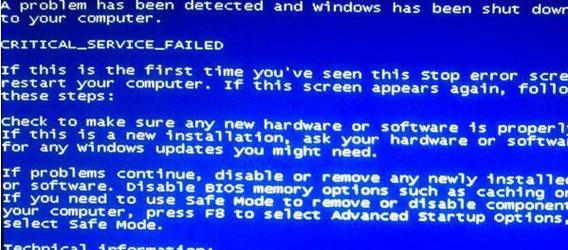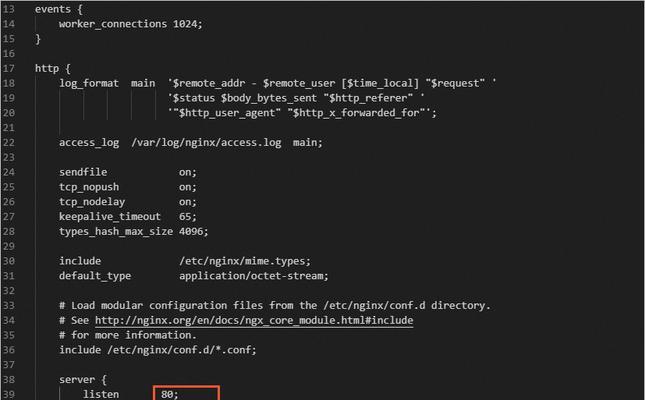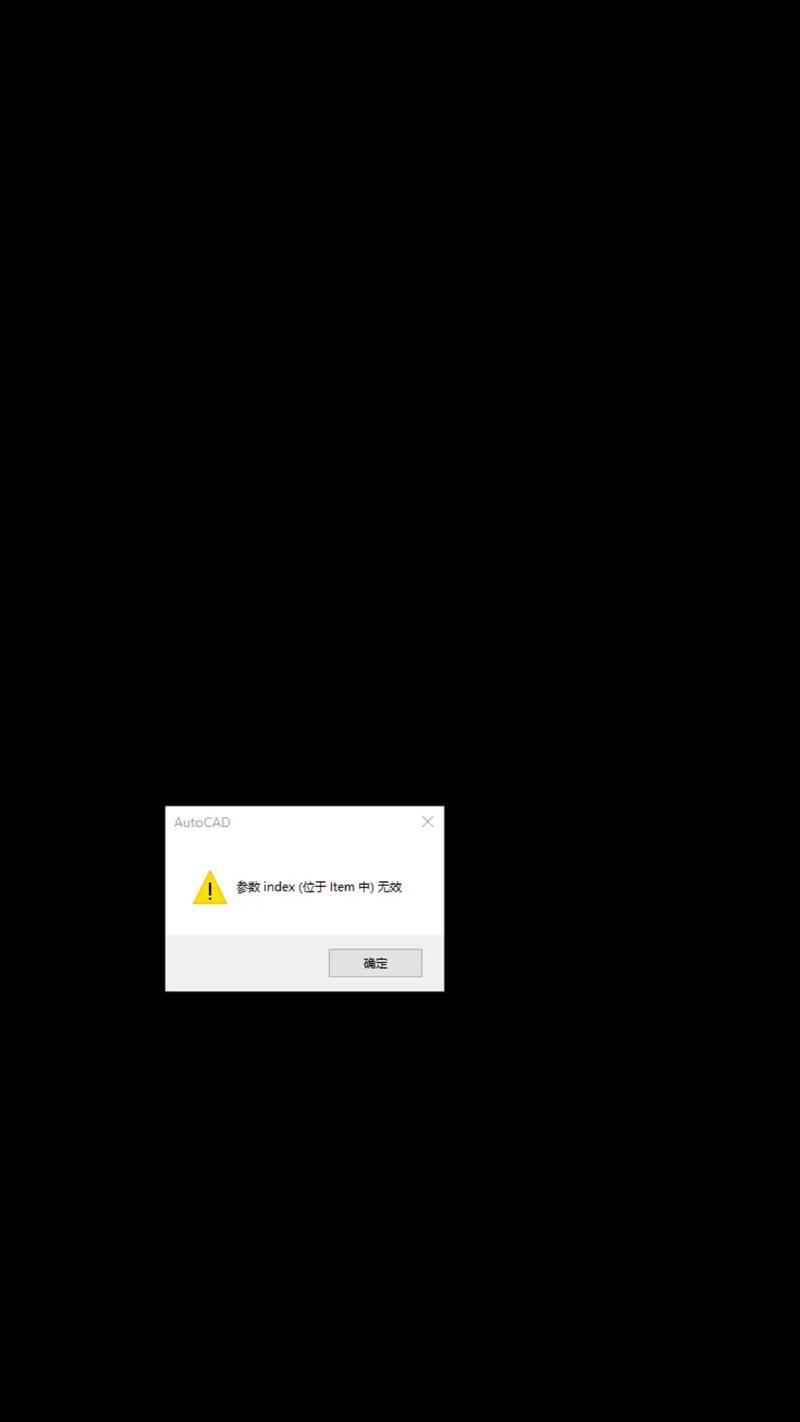在如今的数字化时代,互联网已成为人们生活中不可或缺的一部分。然而,有时候我们的电脑连接了网络却无法正常上网。这种情况让人感到困惑和沮丧,但幸运的是,有许多方法可以解决这个问题。本文将介绍一些常见的解决方案,帮助您重新恢复电脑的上网功能。

检查网络连接状态
检查您的电脑的网络连接状态。确保您已正确连接了网络,并且网络连接显示正常。您可以尝试重新启动路由器或调整网络适配器的设置来解决连接问题。
检查网线连接
如果您使用有线连接,检查网线是否插紧。有时候,松动的网线会导致信号不稳定,从而无法上网。插紧网线并确保其与电脑和路由器连接良好。
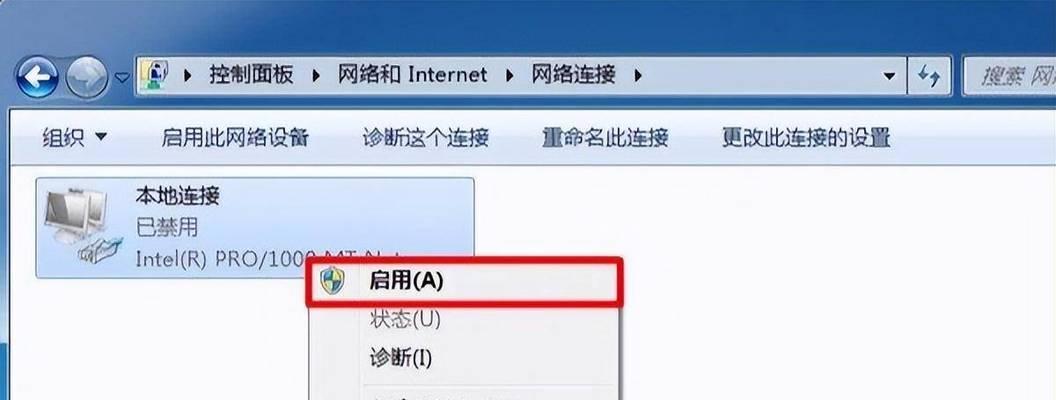
重启电脑和路由器
有时候,重启电脑和路由器可以解决连接问题。关闭电脑和路由器,等待几分钟后再重新打开它们。这样做有助于刷新网络设置并修复潜在的问题。
检查防火墙设置
防火墙是保护电脑免受恶意软件和攻击的重要工具,但有时候它也可能阻止网络连接。检查您的防火墙设置,确保它没有阻止您的浏览器或其他网络应用程序访问互联网。
清除浏览器缓存
浏览器缓存可能导致访问特定网站时出现问题。尝试清除浏览器缓存,然后重新加载网页。这个操作通常可以解决访问特定网站时的连接问题。
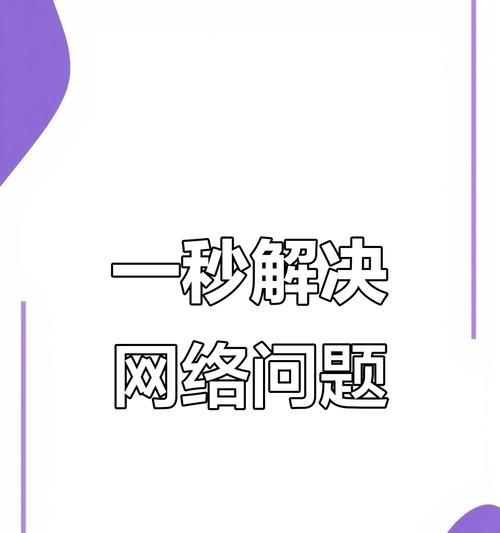
更新网络驱动程序
过时的或损坏的网络驱动程序可能导致无法上网。更新您的网络驱动程序可能是解决问题的关键。您可以访问电脑制造商的官方网站或网络适配器制造商的官方网站,下载并安装最新的驱动程序。
检查IP地址设置
IP地址是您电脑与网络通信的标识符。有时候,错误的IP地址设置可能导致无法上网。确保您的电脑正确配置了IP地址,并在需要时手动设置它。
使用Windows网络故障排除工具
Windows操作系统提供了一些内置的网络故障排除工具,可以帮助您诊断和解决连接问题。打开“控制面板”,然后选择“网络和共享中心”,在这里您可以找到并运行故障排除工具。
禁用第三方防火墙和安全软件
第三方防火墙和安全软件有时候会干扰网络连接。尝试禁用或暂时关闭它们,然后检查是否可以正常上网。如果禁用这些软件后问题解决,考虑更新或更换它们。
检查DNS设置
DNS(域名系统)是将域名转换为IP地址的服务。错误的DNS设置可能导致无法上网。尝试更改您的DNS设置为GooglePublicDNS或其他可靠的公共DNS服务器来解决问题。
重新安装网络适配器驱动程序
如果以上方法都无法解决问题,您可以尝试重新安装网络适配器驱动程序。打开设备管理器,找到网络适配器,右键单击并选择卸载。然后重新启动电脑,让系统重新安装适配器驱动程序。
联系网络服务提供商
如果您尝试了上述所有方法仍然无法上网,可能是网络服务提供商的问题。联系您的网络服务提供商,向他们报告问题,并寻求进一步的技术支持。
确保硬件没有损坏
有时候无法上网是由于硬件故障引起的。检查您的电脑、网线和路由器,确保它们没有损坏或出现其他问题。如果需要,更换损坏的设备。
尝试其他设备连接网络
如果您有其他设备可以连接到同一网络并正常上网,那么问题可能出在您的电脑上。尝试在其他设备上进行连接测试,以确定是否是电脑本身的问题。
寻求专业帮助
如果您尝试了上述所有方法仍然无法解决问题,那么可能需要寻求专业技术支持。将您的电脑带到专业维修店或联系技术支持团队,他们将帮助您诊断和解决连接问题。
遇到电脑无法上网的问题时,不要惊慌,通过逐步排除问题的方法,往往能够找到解决的办法。检查网络连接状态、网线连接、防火墙设置等,是最常见的解决方法。如果问题仍未解决,可以尝试更新驱动程序、清除浏览器缓存等进一步操作。如果一切都尝试过了仍然无法上网,那么可能需要寻求专业帮助。通过耐心和细致的排查,问题总能够得到解决,让我们重新享受无忧的上网体验。